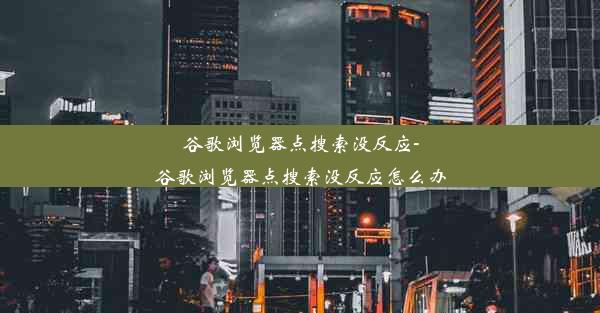google play应用商店登不上去—google play商店登不上怎么办
 谷歌浏览器电脑版
谷歌浏览器电脑版
硬件:Windows系统 版本:11.1.1.22 大小:9.75MB 语言:简体中文 评分: 发布:2020-02-05 更新:2024-11-08 厂商:谷歌信息技术(中国)有限公司
 谷歌浏览器安卓版
谷歌浏览器安卓版
硬件:安卓系统 版本:122.0.3.464 大小:187.94MB 厂商:Google Inc. 发布:2022-03-29 更新:2024-10-30
 谷歌浏览器苹果版
谷歌浏览器苹果版
硬件:苹果系统 版本:130.0.6723.37 大小:207.1 MB 厂商:Google LLC 发布:2020-04-03 更新:2024-06-12
跳转至官网

在这个信息爆炸的时代,Google Play应用商店作为全球最大的安卓应用平台,为我们提供了海量优质的手机应用。有时候我们可能会遇到登录不上Google Play商店的问题,这无疑让爱应用的朋友们感到头疼。别担心,本文将为你详细解析Google Play商店登不上怎么办,让你轻松解决登录难题!
一、检查网络连接是否正常
登录不上Google Play商店,最常见的原因就是网络连接问题。以下是一些检查网络连接的方法:
1. 检查Wi-Fi或移动数据:确保你的设备已经连接到稳定的Wi-Fi网络或移动数据网络。
2. 重启路由器:有时候,路由器可能会出现故障,重启路由器可以解决这个问题。
3. 检查网络设置:进入手机设置,检查网络设置是否正确,如APN、代理等。
二、清除Google Play商店缓存和数据
如果网络连接正常,但仍然无法登录Google Play商店,那么可能是缓存或数据问题。以下是如何清除Google Play商店缓存和数据的步骤:
1. 进入设置:打开手机的设置菜单。
2. 应用管理:找到应用管理或应用管理器选项。
3. Google Play商店:在应用列表中找到Google Play商店。
4. 存储与缓存:点击存储与缓存,然后选择清除缓存和清除数据。
三、检查Google账户是否正常
有时候,登录不上Google Play商店是因为Google账户本身存在问题。以下是一些检查Google账户的方法:
1. 检查账户信息:登录到Google账户管理页面,查看账户信息是否正确。
2. 重置密码:如果怀疑账户密码被泄露,可以尝试重置密码。
3. 联系客服:如果以上方法都无法解决问题,可以联系Google客服寻求帮助。
四、更新Google Play商店应用
确保你的Google Play商店应用是最新的版本,因为旧版本可能存在bug或兼容性问题。
1. 打开Google Play商店:进入Google Play商店应用。
2. 我的应用与游戏:点击底部菜单中的我的应用与游戏。
3. 更新应用:在应用列表中,找到Google Play商店,点击更新。
五、检查设备兼容性
有些设备可能因为硬件或系统原因无法正常使用Google Play商店。以下是一些检查设备兼容性的方法:
1. 查看设备信息:进入手机的设置菜单,找到关于手机或关于设备。
2. 检查系统版本:确保你的设备运行的是支持Google Play商店的操作系统版本。
3. 联系制造商:如果怀疑是设备兼容性问题,可以联系设备制造商寻求帮助。
六、重装Google Play商店应用
如果以上方法都无法解决问题,可以尝试重装Google Play商店应用。
1. 卸载Google Play商店:在应用列表中找到Google Play商店,点击卸载。
2. 重新下载安装:进入Google Play商店,搜索Google Play商店,然后点击安装。
通过以上方法,相信你一定能够解决Google Play商店登录不上的问题。如果问题依旧存在,不妨尝试联系Google客服或寻求专业技术人员帮助。祝你使用愉快!